카티아 설치 및 라이센스 설정 및 방화벽 포트해제
카티아 설치 및 라이센스 설정 및 방화벽 포트해제
카티아는 대부분의 경우 라이선스 구매 후 제조사나 공급자로부터 소프트웨어를 배달받게 됩니다. 하지만 일부 경우, 카티아를 인터넷에서 다운로드 받아 설치할 수도 있습니다.
카티아(CATIA)는 프랑스의 대형 소프트웨어 개발 회사인 Dassault Systèmes가 개발한 컴퓨터 지원 설계(CAD), 컴퓨터 지원 제조(CAM), 컴퓨터 지원 엔지니어링(CAE) 분야에서 사용되는 종합적인 솔루션입니다.

카티아는 다양한 산업 분야에서 제품 개발과 생산 과정을 지원하는데 사용됩니다. 자동차, 항공기, 조선, 기계 등의 산업에서 사용되며, 3D 모델링, 시뮬레이션, 설계, 가상 조립 등 다양한 기능을 제공합니다. 또한, 다양한 모듈이 제공되어 사용자의 요구에 맞게 선택적으로 사용할 수 있습니다.
카티아 다운로드 및 설치
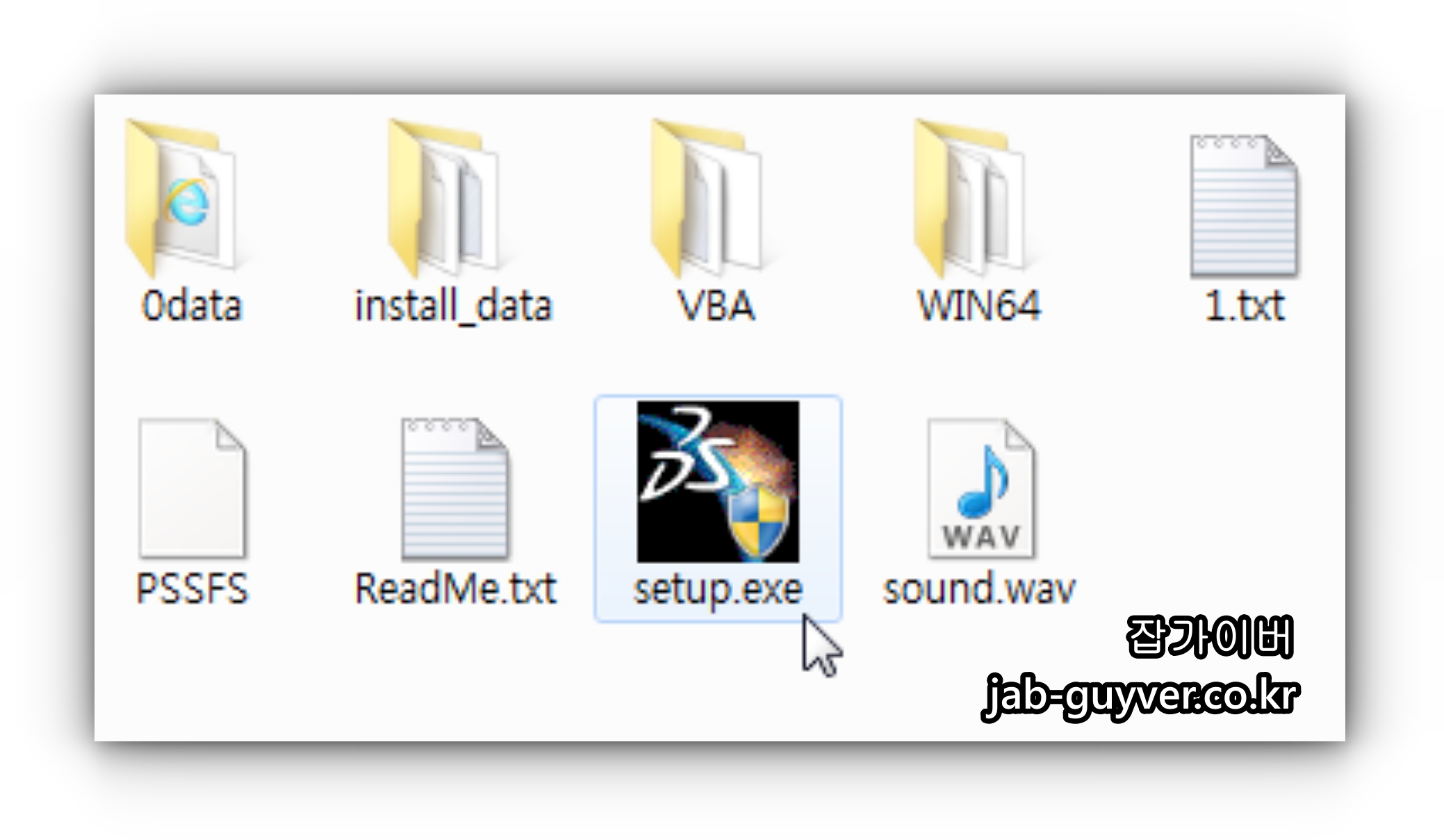
인터넷 검색 엔진을 이용하여 카티아를 다운로드할 수 있는 사이트를 찾습니다. 가능하면 공식 사이트에서 다운로드하는 것이 좋습니다.
- 우선 카티아V5 버전 기준으로 설치방법을 알아보겠습니다.
- 다운로드한 카티아 파일을 실행합니다.
- 실행 파일은 보통 "setup.exe" 또는 "install.exe"와 같은 이름을 가집니다.


- 실행 파일을 실행하면 설치 마법사가 시작됩니다. 마법사에서는 설치를 위해 필요한 정보와 옵션을 지정할 수 있습니다.
- 마법사가 요구하는 정보와 옵션을 지정한 후, 설치를 진행합니다. 설치 과정에서는 필요한 파일이 다운로드되고, 카티아의 모든 구성 요소가 설치됩니다.
- 설치가 완료되면 카티아 아이콘을 데스크톱이나 시작 메뉴에서 찾아 실행할 수 있습니다.
위 단계는 일반적인 카티아 설치 방법입니다.

그러나 라이선스 구매 및 소프트웨어 배달 방법은 제조사 또는 공급자에 따라 다를 수 있으므로, 구체적인 방법은 제조사 또는 공급자의 지침을 참조해야 합니다.
카티아 정품인증 설정
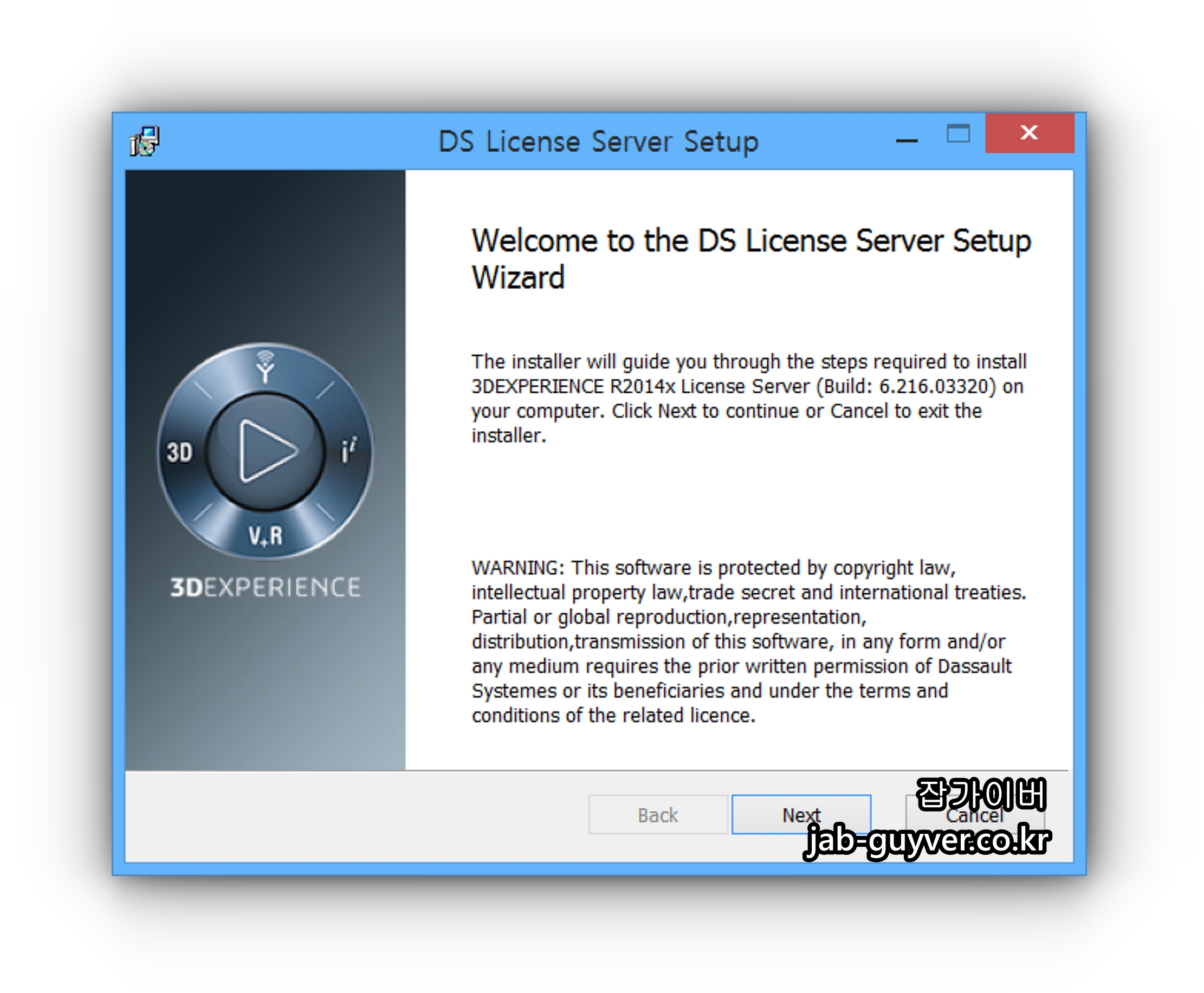
카티아 설치가 완료되었다면 DS License Server Setup을 통해 라이센스 서버를 설치합니다.

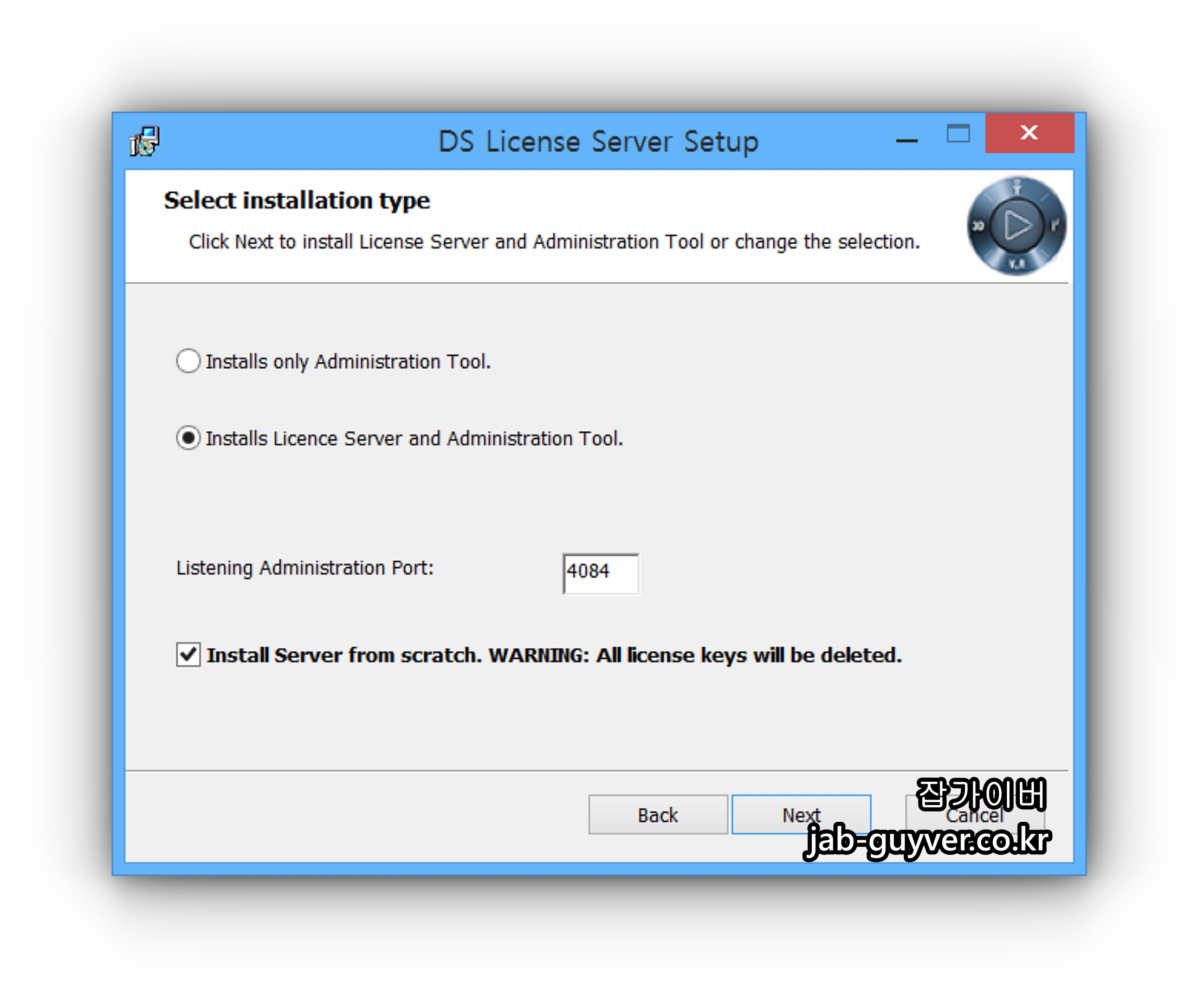
라이센스 서버를 설치 시 다쏘에서 사용하는 포트번호를 입력합니다.
윈도우10 포트열기 - 방화벽 포트해제 인바운드 아웃바운드
윈도우10 포트열기 - 방화벽 포트해제 인바운드 아웃바운드 컴퓨터를 사용하면서 네트워크로 연결된 라이센스나 프로그램을 실행하는 경우 방화벽 차단되어 실행이나 로그인이 제한되는 경우
jab-guyver.co.kr
해당포트가 방화벽으로 차단된다면 라이센스 오류가 발생할 수 있기 때문에 라이센스 오류발생한다면 방화벽해제 및 고급방화벽설정을 통해 인바운드 / 아웃바운드 설정을 통해 포트를 해제합니다.
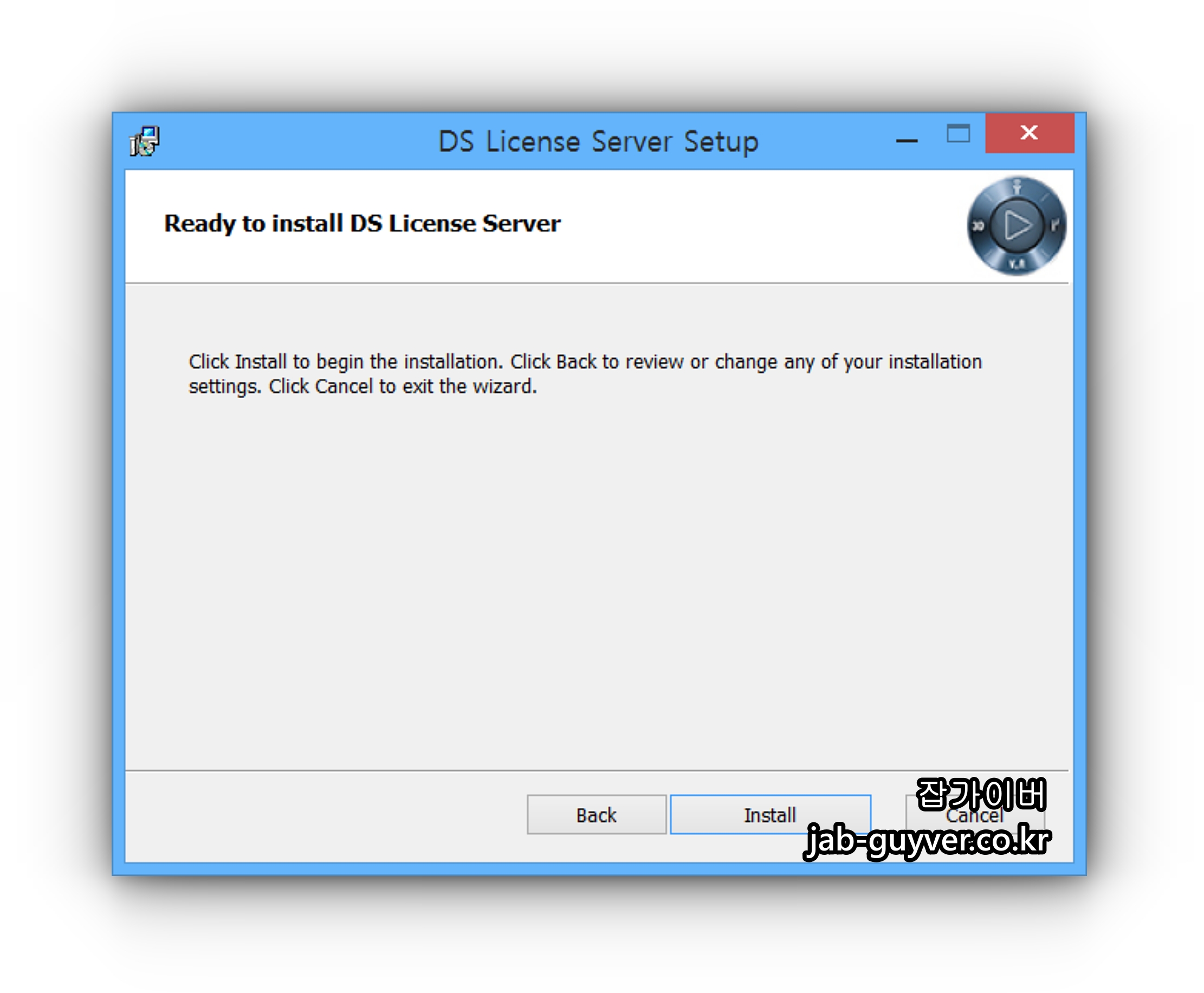
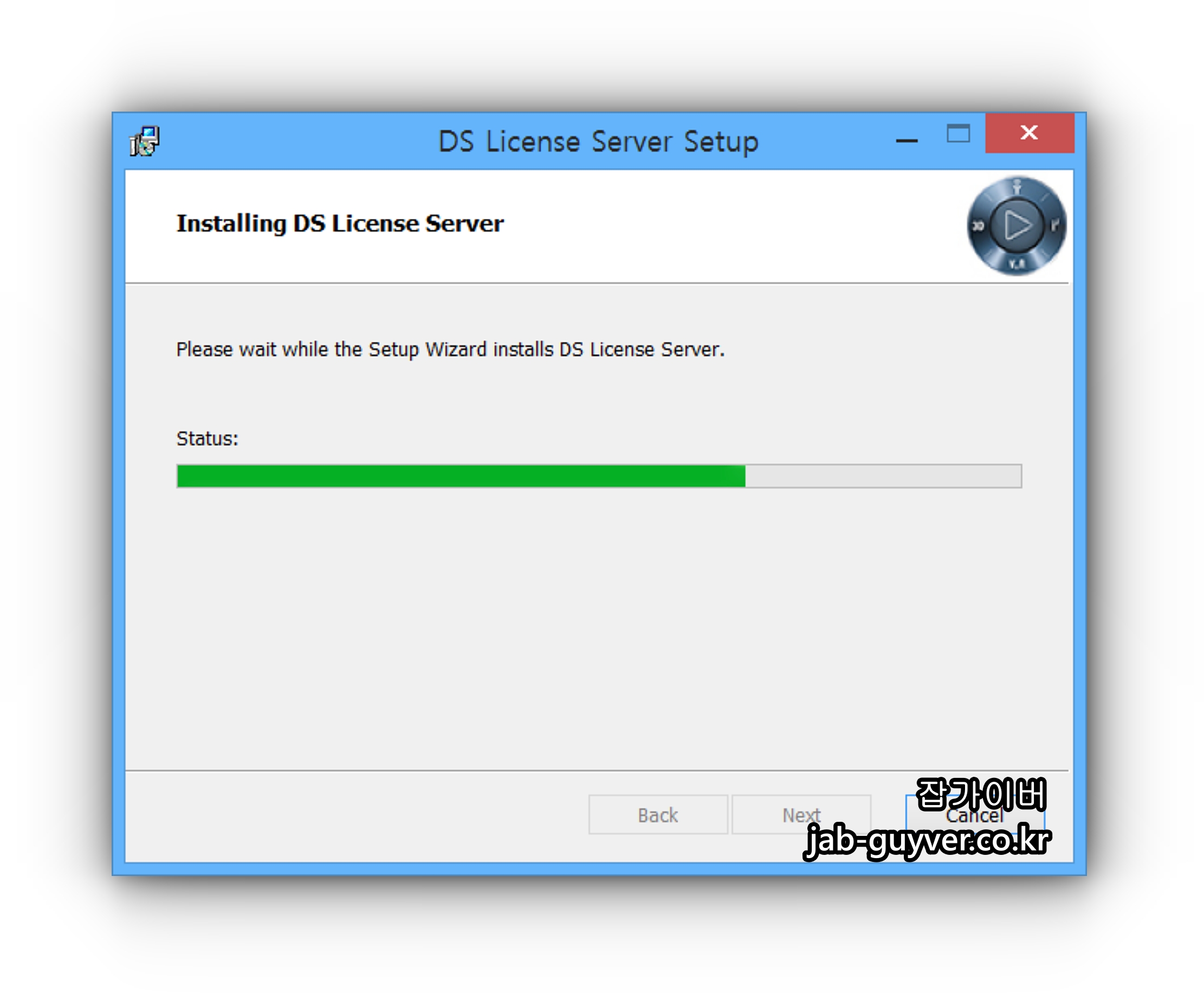
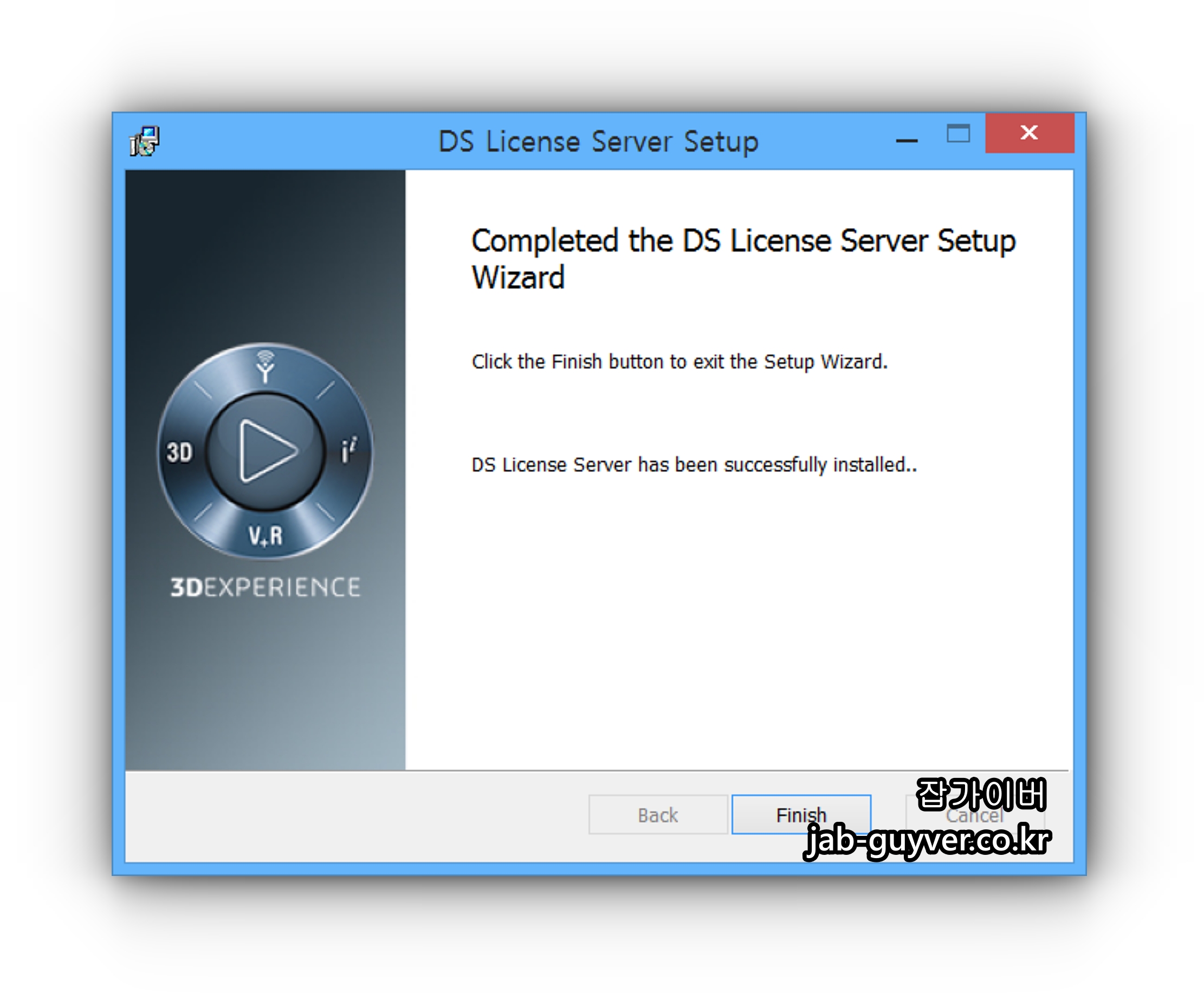
이렇게 DS License Server Setup을 마무리합니다.

라이센스의 경우 라이센스 서버의 이름은 Locahost로 설정하면 되고 클라이언트 pc에서 서버pc로 라이센스를 끌어온다면 해당 pc의 hostname을 입력합니다.


hostname은 윈도우 속성으로 들어가면 컴퓨터이름으로 확인할 수 있습니다.
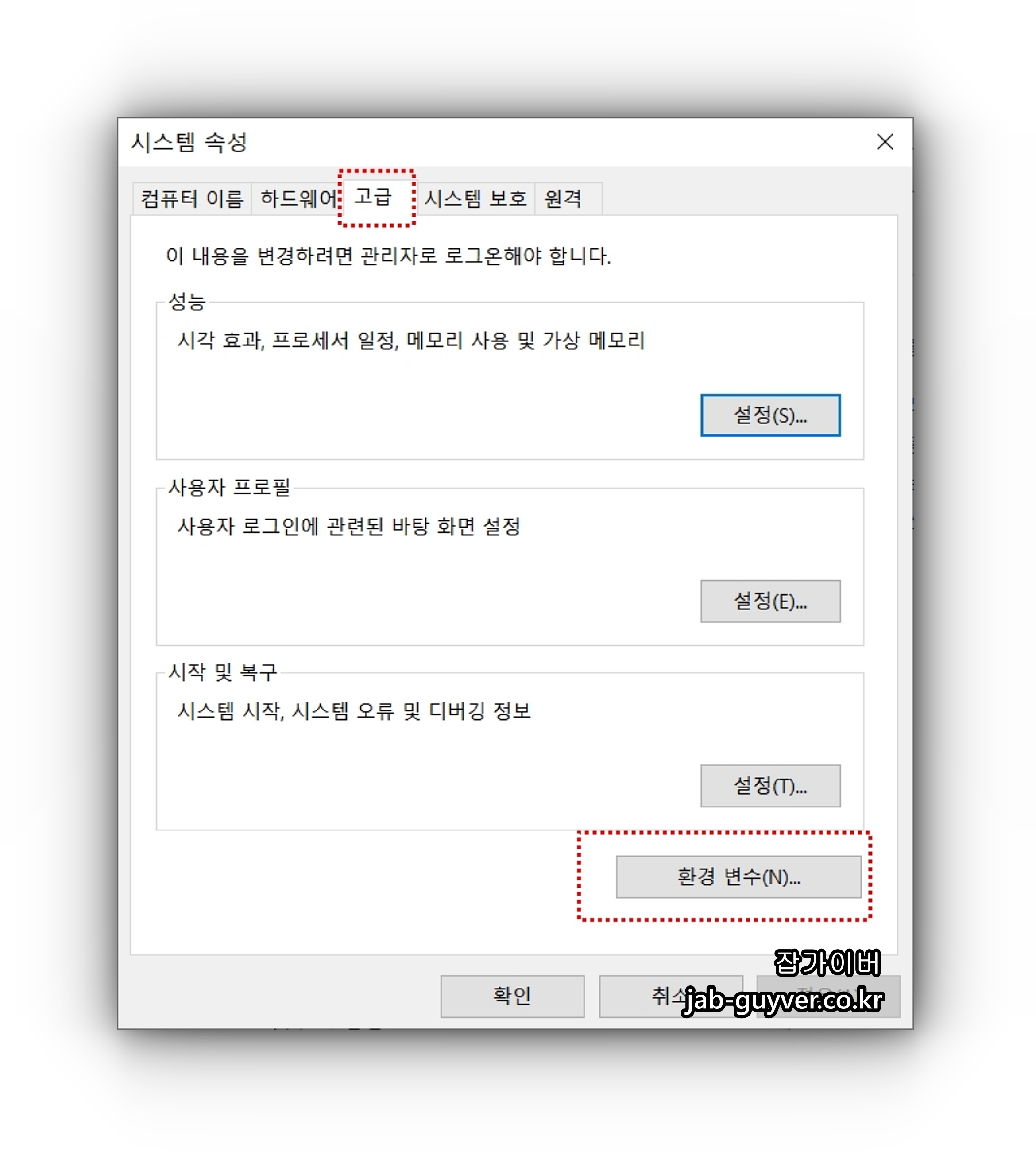

라이센스 오류가 발생한다면 환경변수에서 DSLICENSING의 변수값을 LEGACY 설정합니다.
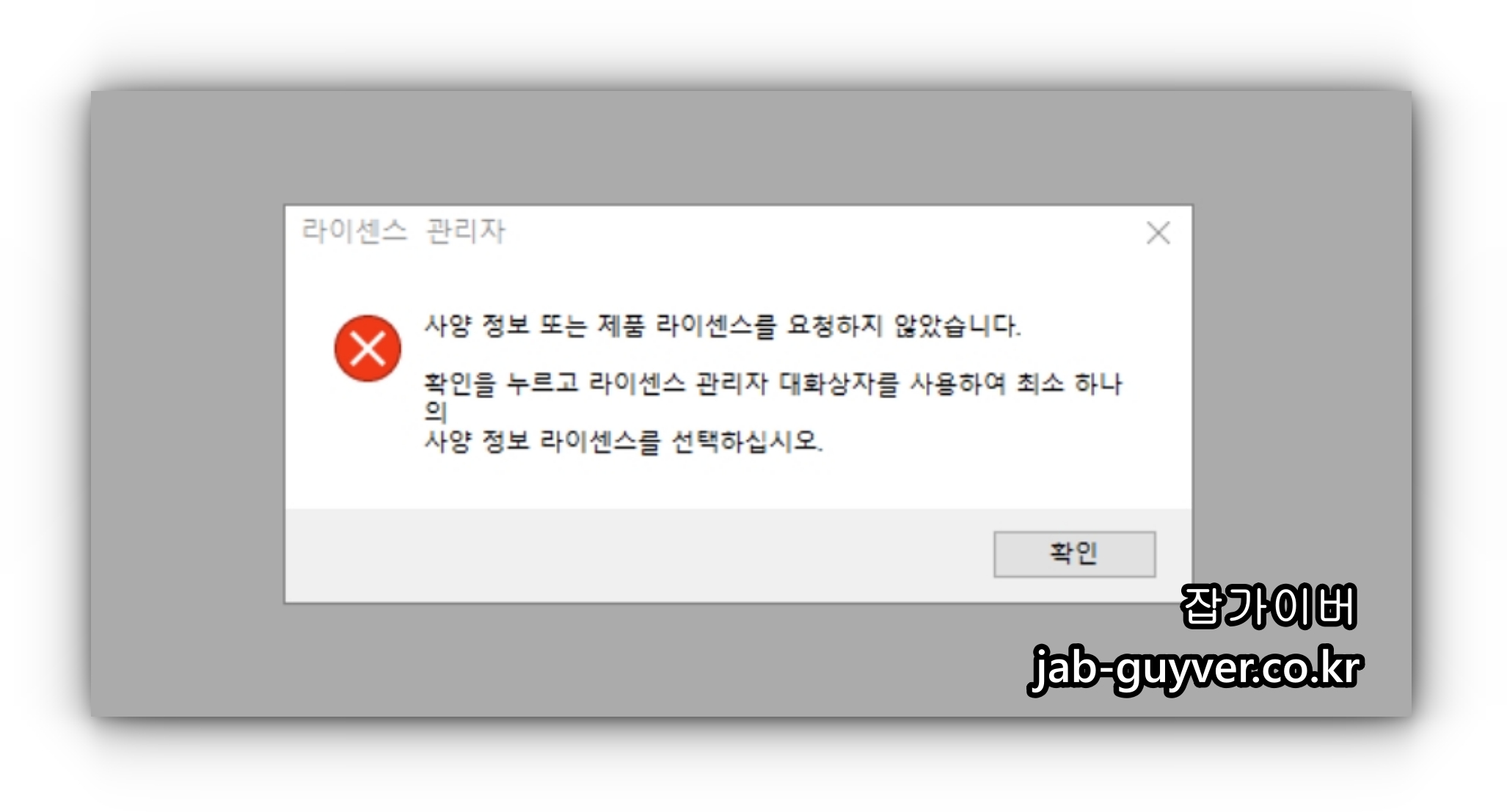
라이센스 오류의 경우 카티아 라이센스를 선택해줍니다.


카티아 라이센스 오류

카티아V5 설치 후 라이센스 오류가 발생한다면 다양한 이유로 발생할 수 있습니다. 가장 일반적인 이유는 라이센스 파일이 손상되거나 유효하지 않은 경우입니다. 이 경우, 아래와 같은 조치를 취해 볼 수 있습니다.
- 카티아 라이센스 파일을 확인합니다. 라이센스 파일이 유효한지 확인하고, 파일이 손상되었는지 여부를 검사합니다. 손상된 경우, 라이센스 파일을 재설치하거나 새로운 라이센스 파일을 발급받아 대체합니다.
- 라이센스 서버를 확인합니다. 라이센스 서버가 정상적으로 작동하는지 확인하고, 네트워크 연결이 제대로 이루어졌는지 확인합니다. 때로는 라이센스 서버가 다운되거나 네트워크 연결이 끊어지면 라이센스 오류가 발생할 수 있습니다.
- 라이센스 서비스를 재시작합니다. 때로는 라이센스 서비스를 재시작하면 오류가 해결될 수 있습니다. 라이센스 서비스를 재시작하려면, 컴퓨터를 다시 시작하거나, 라이센스 서비스를 관리하는 도구를 사용하여 서비스를 중지하고 다시 시작합니다.
- 카티아를 재설치합니다. 위의 조치를 취해도 문제가 해결되지 않으면, 카티아를 완전히 제거하고 다시 설치합니다. 이 경우, 라이센스 파일도 새로 발급받아 다시 등록해야 합니다.
만약 위의 조치를 취해도 문제가 해결되지 않으면, 제조사나 공급자에 문의하여 도움을 받아야 합니다.
카티아 서버오류 해결방법

카티아 서버오류는 카티아 소프트웨어와 관련된 서버에서 문제가 발생했을 때 발생할 수 있습니다. 이 경우, 일반적으로 아래와 같은 조치를 취할 수 있습니다.
- 네트워크 연결 상태를 확인합니다. 카티아 서버 오류는 일반적으로 네트워크 연결 문제로 발생합니다. 따라서, 먼저 네트워크 연결 상태를 확인하고, 네트워크 장애가 있는 경우 문제를 해결해야 합니다.
- 서버 상태를 확인합니다. 카티아 서버 오류가 발생하는 경우, 카티아 서버의 상태를 확인해야 합니다. 카티아 서버가 중단되었는지, 또는 오류가 있는지 여부를 확인하고, 문제를 해결합니다.
- 로그 파일을 분석합니다. 카티아 서버 오류는 종종 로그 파일에 기록됩니다. 따라서, 로그 파일을 분석하여 문제의 원인을 파악하고, 그에 따른 조치를 취할 수 있습니다.
- 제조사나 공급자에 문의합니다. 위의 조치를 취해도 문제가 해결되지 않는 경우, 카티아 소프트웨어를 공급하는 제조사나 공급자에 문의하여 도움을 받을 수 있습니다. 카티아 서버 오류는 소프트웨어 라이선스 문제나 서버 구성 문제로 인해 발생할 수도 있기 때문에, 제조사나 공급자가 해결해야 할 문제일 수 있습니다.
위의 조치를 취해도 문제가 계속 발생하는 경우, 카티아 소프트웨어를 재설치하거나, 서버 구성을 변경해야 할 수도 있습니다.
'3D 2D 디자인 > CAD & Rendering' 카테고리의 다른 글
| 라이노7 설정 초기화 및 백업 복구방법 (0) | 2023.06.18 |
|---|---|
| 솔리드엣지 설치 및 라이센스 설정 솔리드웍스 데이터 변환 (0) | 2022.12.29 |
| 솔리드엣지 라이센스 및 번들설정 체험판 (0) | 2022.12.28 |




댓글